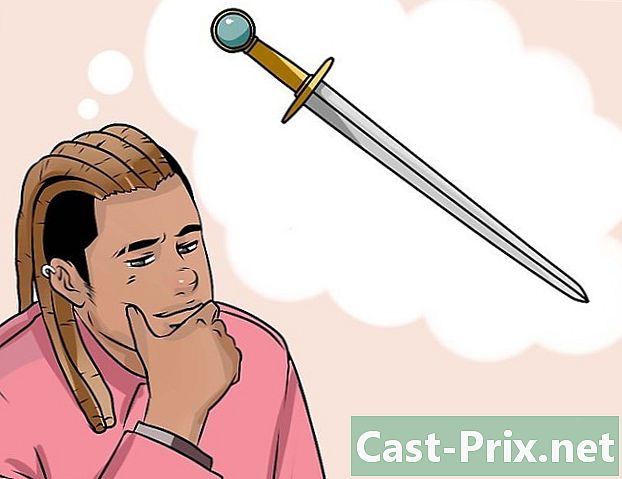Cách đăng xuất khỏi Google Drive trên Android
Tác Giả:
Louise Ward
Ngày Sáng TạO:
8 Tháng 2 2021
CậP NhậT Ngày Tháng:
28 Tháng Sáu 2024

NộI Dung
Bài viết này được viết với sự cộng tác của các biên tập viên của chúng tôi và các nhà nghiên cứu có trình độ để đảm bảo tính chính xác và đầy đủ của nội dung.Nhóm quản lý nội dung của kiểm tra cẩn thận công việc của nhóm biên tập để đảm bảo mỗi mục tuân thủ các tiêu chuẩn chất lượng cao của chúng tôi.
Để đăng xuất khỏi ứng dụng Google Drive trên Android, bạn cần xóa Tài khoản Google của mình. Lưu ý rằng việc xóa tài khoản của bạn cũng sẽ ngắt kết nối bạn khỏi tất cả các ứng dụng Google khác trên thiết bị của bạn.
giai đoạn
-

Mở Google Drive trên Android của bạn. Ứng dụng Drive trông giống như một hình tam giác đầy màu sắc với các cạnh màu xanh lá cây, vàng và xanh dương. Nhấn để mở và xem danh sách các tệp và thư mục của bạn. -

Nhấn vào biểu tượng ở dạng 3 đường ngang. Nút này nằm ở trên cùng bên trái của trang Ổ đĩa của tôi. Nhấn để mở bảng điều hướng ở bên trái màn hình của bạn.- Nếu mở, Drive hiển thị nội dung của thư mục, nhấn nút quay lại để trở về trang Ổ đĩa của tôi.
-

Nhấn vào địa chỉ của bạn Ở đầu ngăn điều hướng mới mở, hãy nhấn vào tên và địa chỉ đầy đủ của bạn để xem các tùy chọn tài khoản của bạn. -

lựa chọn Quản lý tài khoản. Nút này nằm cạnh biểu tượng màu xám trên menu và mở cài đặt tài khoản của bạn trên một trang mới.- Trên các phiên bản Android cũ hơn, có thể nút này mở menu đồng bộ hóa của bạn trong cửa sổ conuel thay vì menu cài đặt trên trang mới.
-

chọn Google trên menu cài đặt. Điều này sẽ mở danh sách tất cả các ứng dụng và dịch vụ được đồng bộ hóa với Tài khoản Google của bạn.- Một số phiên bản Android có thể hiển thị địa chỉ của bạn bên cạnh logo Google trên menu đồng bộ hóa. Nếu vậy, hãy nhấn vào địa chỉ của bạn.
-

Bỏ chọn hộp bên cạnh lái xe. Đồng bộ hóa giữa Tài khoản Google của bạn và ứng dụng Drive sẽ bị tắt trên Android của bạn. Các tệp bạn đã tải lên Drive từ các thiết bị khác sẽ không còn xuất hiện trên Android của bạn nữa. -

Nhấn vào biểu tượng ở dạng 3 chấm dọc. Nút này nằm ở phía trên bên phải màn hình của bạn và mở menu thả xuống. -

chọn Xóa tài khoản. Tùy chọn này sẽ xóa Tài khoản Google khỏi Android của bạn. Nó sẽ vô hiệu hóa đồng bộ hóa các ứng dụng và dịch vụ của Google trên điện thoại hoặc máy tính bảng của bạn. Bạn sẽ phải xác nhận quyết định của mình trong một cửa sổ hình nón.- Xóa tài khoản của bạn sẽ ngắt kết nối bạn khỏi tất cả các ứng dụng Google trên Android, bao gồm Chrome, Gmail và Sheets. Nếu đó không phải là điều bạn muốn, bạn chỉ cần tắt đồng bộ hóa cho ứng dụng Drive mà không xóa tài khoản của mình.
-

lựa chọn Xóa tài khoản để xác nhận. Tài khoản Google của bạn sẽ bị xóa khỏi Android và bạn sẽ tự động đăng xuất khỏi Drive và tất cả các ứng dụng Google khác trên điện thoại hoặc máy tính bảng của bạn.